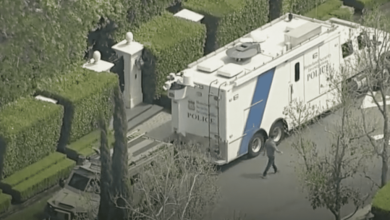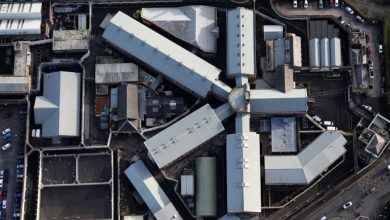.

A atualização de software mais recente da Apple trouxe uma série de atualizações e correções para iOS e iPadOS 16.3, macOS Ventura 13.2, bem como watchOS 9.3.
Mas um dos novos recursos da atualização em particular pode ser muito importante para ajudá-lo a gerenciar a segurança cibernética do seu Apple Mac ou iPhone e manter seus nomes de usuário, senhas e outras informações confidenciais protegidas contra hackers – Chaves de segurança para Apple ID.
O que são chaves de segurança para ID Apple?
Chaves de segurança para Apple ID permitem que você use uma chave de hardware como uma camada extra de autenticação para ajudar a manter seu Mac protegido contra acesso não autorizado.
As chaves de hardware geralmente se parecem com pequenos pen drives USB e fornecem uma camada adicional de autenticação multifatorial para impedir o acesso não autorizado ao seu dispositivo e contas.
Dependendo do modelo, a chave de segurança de hardware se conecta ao seu Mac ou iPhone com um cabo USB-A, USB-C ou lightening ou usa uma comunicação de campo próximo (NFC) para fazer o link. Se você tiver uma chave de segurança registrada em suas contas, será difícil para um invasor obter acesso.
Como funcionam as chaves de segurança para ID Apple?
Como qualquer forma de autenticação multifator (MFA), as Chaves de segurança para ID Apple são projetadas para garantir que você seja o único que pode acessar sua conta – neste caso, sua conta de ID Apple.
Se usado corretamente, pode fornecer uma camada extra de proteção contra phishing, golpes de engenharia social e muitos outros ataques cibernéticos. A ideia é que, mesmo que um hacker saiba sua senha, ele não poderá acessar sua conta sem também ter acesso à chave física.
A primeira camada de autenticação é seu nome de usuário e senha do ID Apple. Nesse caso, a chave física é a segunda camada de autenticação – você precisa dela para acessar sua conta, o que evita que invasores roubem remotamente códigos de acesso MFA enviados por aplicativo ou SMS.
Porque, embora os aplicativos MFA ajudem a manter as contas seguras, não é novidade que os hackers conseguem interceptar códigos remotamente.
Se sua conta estiver protegida com chaves de segurança para ID Apple, é muito mais difícil para alguém acessar sua conta, porque eles não apenas precisariam de sua senha, mas também de acesso físico ao seu dispositivo e sua chave de hardware.
O que preciso para configurar chaves de segurança para o ID Apple?
Antes de poder usar Chaves de segurança para ID Apple, existem várias formas de hardware e software que você precisa para configurá-lo. Esses são:
- Pelo menos duas chaves de segurança certificadas pela FIDO que funcionem com os dispositivos Apple que você usa regularmente. iOS 16.3, iPadOS 16.3 ou macOS Ventura 13.3 ou posterior instalado em todos os dispositivos nos quais você está conectado com seu ID Apple.
- Autenticação multifator configurada para seu ID Apple.
- Um navegador da Web atualizado.
- Para iniciar sessão no Apple Watch, Apple TV ou HomePod depois de configurar as chaves de segurança, você precisa de um iPhone ou iPad com uma versão de software compatível com chaves de segurança.
Quais chaves de hardware funcionam com chaves de segurança para ID Apple?
Chaves de segurança para Apple ID funcionam com qualquer chave de segurança certificada pela FIDO. Exemplos fornecidos pela Apple incluem:
- YubiKey 5C NFC (funciona com a maioria dos modelos de Mac e iPhone)
- YubiKey 5Ci (funciona com a maioria dos modelos de Mac e iPhone)
- FEITIAN ePass K9 NFC USB-A (funciona com modelos de Mac mais antigos e a maioria dos modelos de iPhone)
Também: As melhores chaves de segurança: Proteja suas contas online
Outras chaves de segurança certificadas pela FIDO estão disponíveis. Você deve certificar-se de que a chave seja certificada e que haja um conector que funcione com seu Mac ou iPhone. Você precisa adicionar e manter pelo menos duas chaves para usar as chaves de segurança do ID Apple – e você pode adicionar até seis.
Como adiciono chaves de segurança para ID Apple à minha conta no meu iPhone ou iPad?
- Abra o aplicativo Configurações.
- Toque no seu nome e, em seguida, toque em Senha e segurança.
- Toque em Adicionar chaves de segurança e siga as instruções na tela para adicionar suas chaves.
- Revise os dispositivos associados ao seu ID Apple e escolha:
- Permaneça conectado a todos os dispositivos ativos.
- Selecione os dispositivos que você não deseja que continuem tendo acesso à sua conta e saia deles.
Como adiciono chaves de segurança para ID Apple à minha conta no meu Mac?
- No menu Apple , escolha Configurações do sistema e clique no seu nome.
- Clique em Senha e segurança.
- Ao lado de Chaves de segurança, clique em Adicionar e siga as instruções na tela para adicionar suas chaves.
- Revise os dispositivos associados ao seu ID Apple e escolha:
- Fique conectado em todos os dispositivos.
- Selecione os dispositivos que você não deseja que continuem tendo acesso à sua conta e saia deles.
Como faço para parar de usar chaves de segurança para ID Apple?
Se você decidir que não deseja mais usar uma chave de hardware para proteger sua conta, pare de usar chaves de segurança para ID Apple:
- Abra as Configurações do sistema, clique no seu nome e clique em Senha e segurança.
- Clique em Chaves de segurança e em Remover todas as chaves de segurança.
- Depois disso, seu ID Apple volta a usar o código de verificação de seis dígitos para autenticação multifator.
.